So erstellen Sie ein mehrseitiges Formular in WordPress
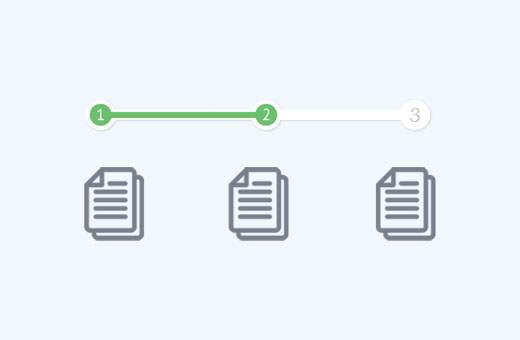
Kürzlich hat uns einer unserer Benutzer gefragt, wie Sie ein mehrseitiges Formular in WordPress erstellen können. Mehrteilige Formulare ermöglichen es Ihnen, mehr Informationen zu sammeln, ohne die Benutzer zu verschrecken. In diesem Artikel zeigen wir Ihnen, wie Sie ein mehrseitiges Formular in WordPress erstellen.
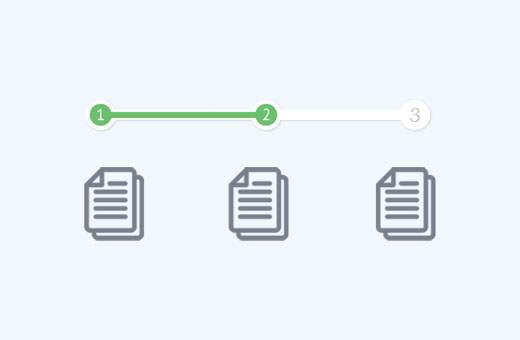
Warum und wann Sie mehrseitige Formulare in WordPress benötigen?
Formulare sind der einfachste Weg, um Daten zu sammeln und mit Ihren Benutzern in Kontakt zu treten. Ob es sich um ein Kontaktformular, ein E-Mail-Erfassungsformular oder eine einfache Umfrage handelt.
Lange Formulare sind jedoch für den Benutzer entmutigend und erhöhen das Aufgeben von Formularen.
Um dieses Problem zu beheben, empfehlen User Experience-Experten mehrseitige Formulare. Auf diese Weise werden Formularfelder in Abschnitte und Seiten unterteilt.

Mit einem Fortschrittsbalken oben und weniger Feldern auf dem Bildschirm können Benutzer das Ausfüllen des Formulars bequemer gestalten. Es bietet eine ansprechende und interaktive Erfahrung für Ihre Benutzer.
Sehen wir uns jedoch an, wie Sie einfach ein mehrseitiges Formular in WordPress erstellen können.
Videoanleitung
Abonniere WPBeginnerWenn Ihnen das Video nicht gefällt oder Sie weitere Anweisungen benötigen, lesen Sie weiter.
Erstellen eines mehrseitigen WordPress-Formulars mit WPForms
Wir werden WPForms verwenden, das für Anfänger benutzerfreundlichste Kontaktformular-Plugin für WordPress. Sie benötigen mindestens die Basislizenz, die 39 US-Dollar kostet.
Sie können den WPForms-Coupon verwenden: WPB10 Sie erhalten 10% Rabatt auf den Kauf eines WPForms-Plans.
Als erstes müssen Sie das WPForms-Plugin installieren und aktivieren. Weitere Informationen finden Sie in unserer schrittweisen Anleitung zur Installation eines WordPress-Plugins.
Nach der Aktivierung müssen Sie Ihren Lizenzschlüssel eingeben. Sie erhalten diesen Schlüssel, indem Sie sich auf der WPForms-Website in Ihrem Konto anmelden.
Kopieren Sie den Lizenzschlüssel und besuchen Sie dann WPForms »Einstellungen Seite auf Ihrer WordPress-Site. Fügen Sie den Lizenzschlüssel ein und klicken Sie auf die Schaltfläche zum Bestätigen des Schlüssels.

Nachdem Sie Ihren Lizenzschlüssel überprüft haben, können Sie jetzt Ihr erstes mehrseitiges Formular in WordPress erstellen.
Einfach auf gehen WPForms »Neues hinzufügen Seite, und der Form Builder wird gestartet.

Geben Sie einen Titel für Ihr Formular ein und wählen Sie dann eine der unten gezeigten Vorlagen aus. WPForms bietet vorgefertigte Formulare an, um den Formularerstellungsprozess zu beschleunigen.
Sie können das Formular auswählen, das Ihren Formularanforderungen entspricht, oder ein leeres Formular auswählen. Durch Klicken auf eine Vorlage wird der Formulareditor gestartet.

Klicken Sie einfach auf die Felder in der linken Spalte, um sie in Ihr Formular einzufügen. Klicken Sie anschließend auf ein Feld im Formular, um es zu bearbeiten. Sie können Formularfelder auch ziehen und ablegen.

Nachdem Sie einige Formularfelder hinzugefügt haben, können Sie Ihrem Formular eine neue Seite hinzufügen. Klicken Sie auf das Feld Pagebreak unter Ausschnitte aus der linken Spalte.

Sie werden feststellen, dass WPForms am unteren Rand einen Seitenumbruchmarker und am oberen Seitenrand einen ersten Seitenmarker hinzufügt.
Es wird auch die Schaltfläche "Senden" zur nächsten Seite gedrückt, und auf Ihrer ersten Seite wird jetzt die Schaltfläche "Weiter" angezeigt.
Klicken Sie oben auf die erste Seitenmarkierung, um Ihre mehrseitigen Formulareigenschaften zu bearbeiten. In der linken Spalte können Sie einen Fortschrittsbalkentyp auswählen. Mit WPForms können Sie eine einfache Fortschrittsleiste, Kreise, Verbinder oder keine Fortschrittsanzeige verwenden.

Für dieses Tutorial verwenden wir Connectors als Fortschrittsbalken. Sie können auch die Farbe Ihres Seitenindikators wählen. Zuletzt können Sie einen Titel für die erste Seite angeben.
Jetzt müssen Sie auf die Seitenumbruchmarkierung klicken, um ihre Eigenschaften zu bearbeiten. Hier können Sie einen Titel für die nächste Seite angeben. Sie können den Text auch bearbeiten, um ihn auf der Schaltfläche Weiter anzuzeigen.

Sie können nach dem Seitenwechsel weiterhin Formularfelder hinzufügen. Wenn Sie die PRO-Version von WPForms verwenden, können Sie auch bedingte Logik zum Anzeigen und Ausblenden von Formularfeldern basierend auf Benutzerantworten verwenden.
Nachdem Sie weitere Felder hinzugefügt haben, können Sie bei Bedarf weitere Seitenumbrüche hinzufügen.
Wenn Sie mit dem Erstellen Ihres Formulars fertig sind, klicken Sie auf die Schaltfläche Speichern in der rechten oberen Ecke des Bildschirms.
Herzlichen Glückwunsch, Sie haben Ihr erstes mehrseitiges Formular erfolgreich erstellt.
Hinzufügen Ihres mehrseitigen Formulars zu WordPress-Posts und -Seiten
WPForms macht das Hinzufügen von Formularen zu WordPress-Posts und -Seiten kinderleicht.
Erstellen Sie einen neuen Beitrag / eine neue Seite oder bearbeiten Sie einen vorhandenen Beitrag. Oben im Post-Editor sehen Sie die Schaltfläche "Formular hinzufügen".

Wenn Sie darauf klicken, wird ein Popup-Fenster angezeigt.
Wählen Sie Ihr Formular aus der Dropdown-Liste aus und klicken Sie auf die Schaltfläche Formular hinzufügen.

Sie werden feststellen, dass der WPForms-Kurzcode Ihrem Beitrag / Ihrer Seite hinzugefügt wird. Sie können diesen Beitrag oder diese Seite jetzt speichern oder veröffentlichen.
Besuchen Sie Ihre Website, um Ihr mehrseitiges Formular in Aktion zu sehen.

Wir hoffen, dass dieser Artikel Ihnen beim Hinzufügen eines mehrseitigen Formulars in WordPress geholfen hat. Vielleicht möchten Sie auch unseren Leitfaden zum Hinzufügen eines Kontaktformular-Popups in WordPress sehen.
Wenn Ihnen dieser Artikel gefallen hat, abonnieren Sie bitte unsere Video-Tutorials für unseren YouTube-Kanal für WordPress. Sie finden uns auch auf Twitter und Facebook.


